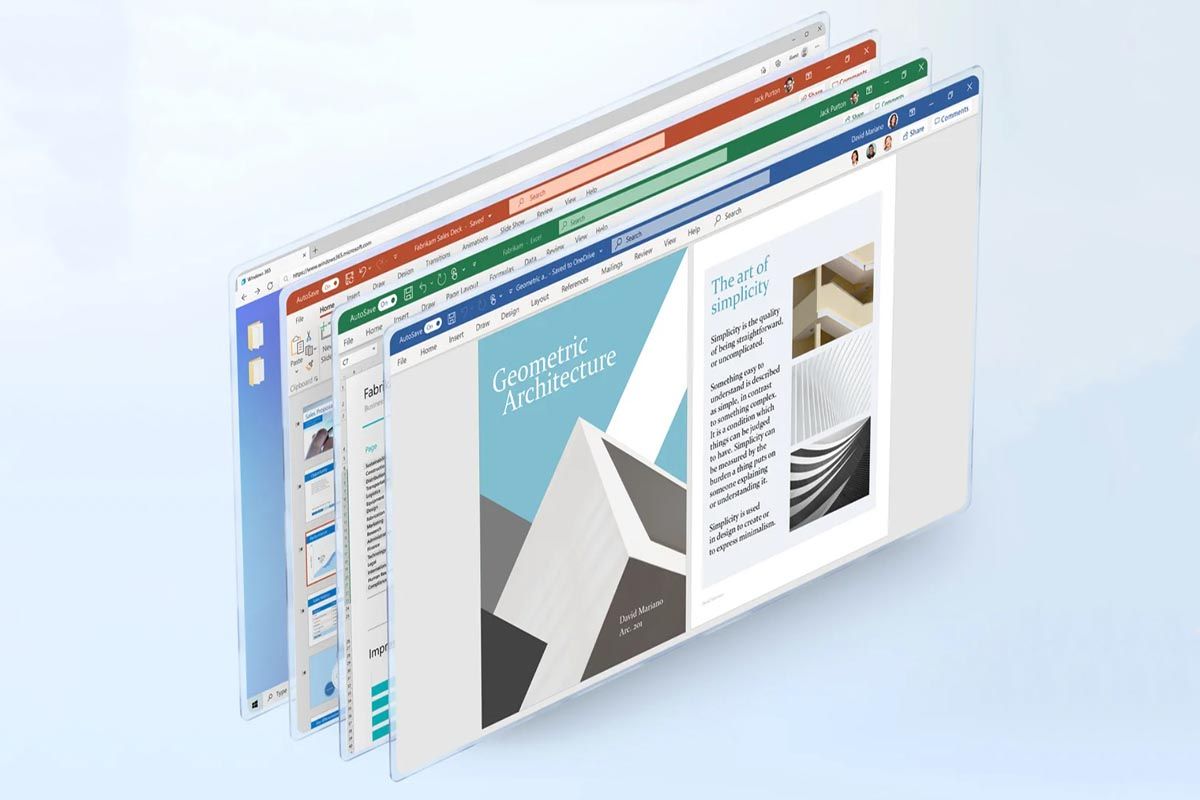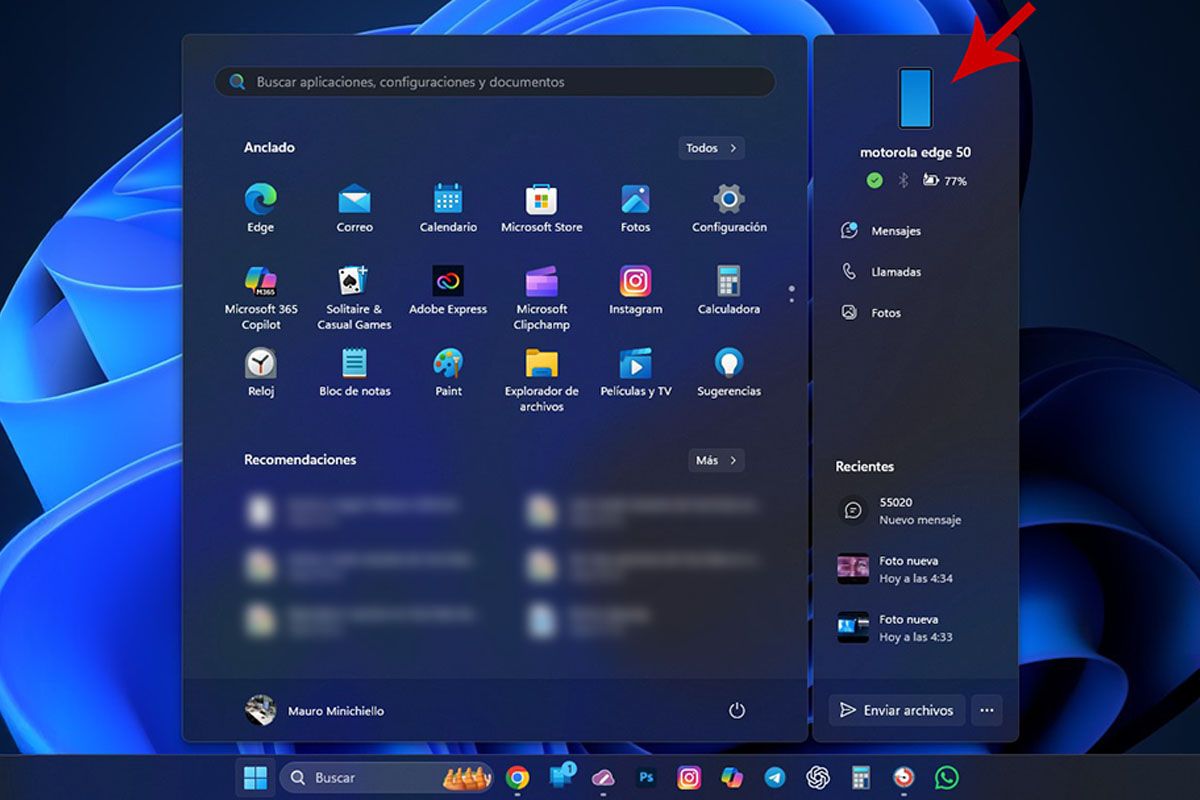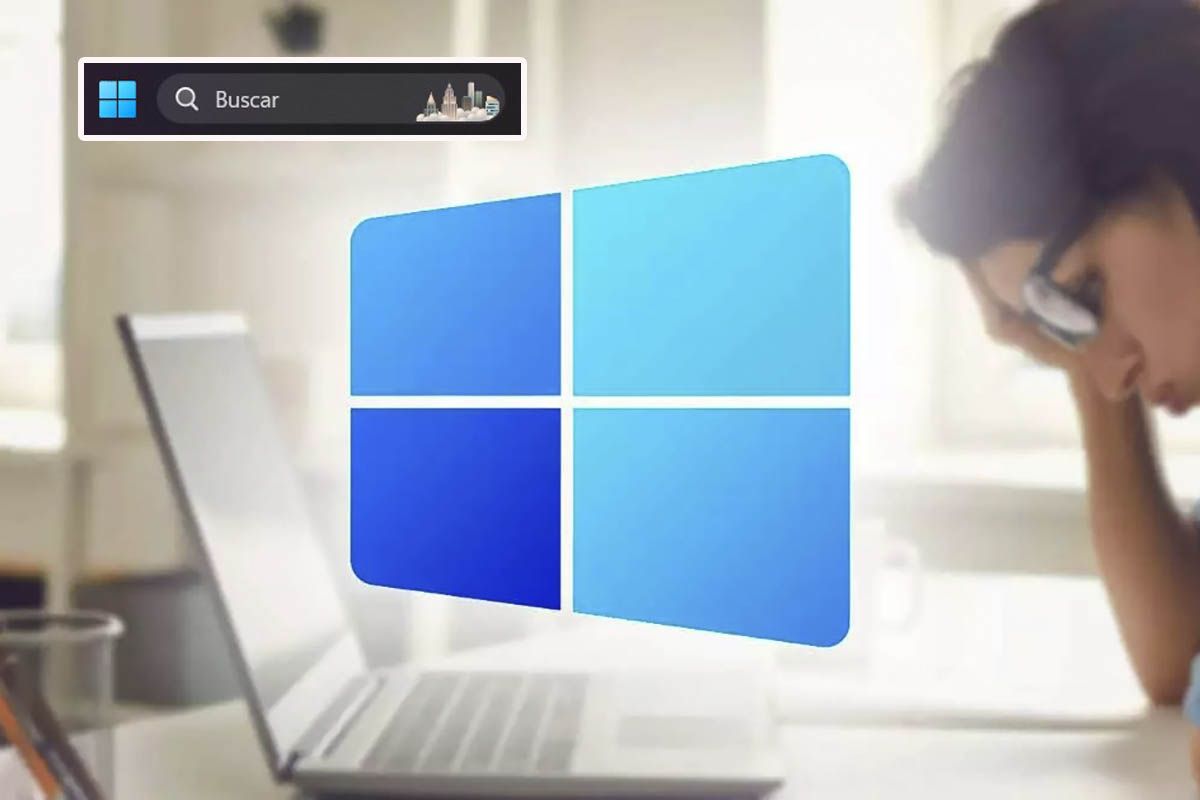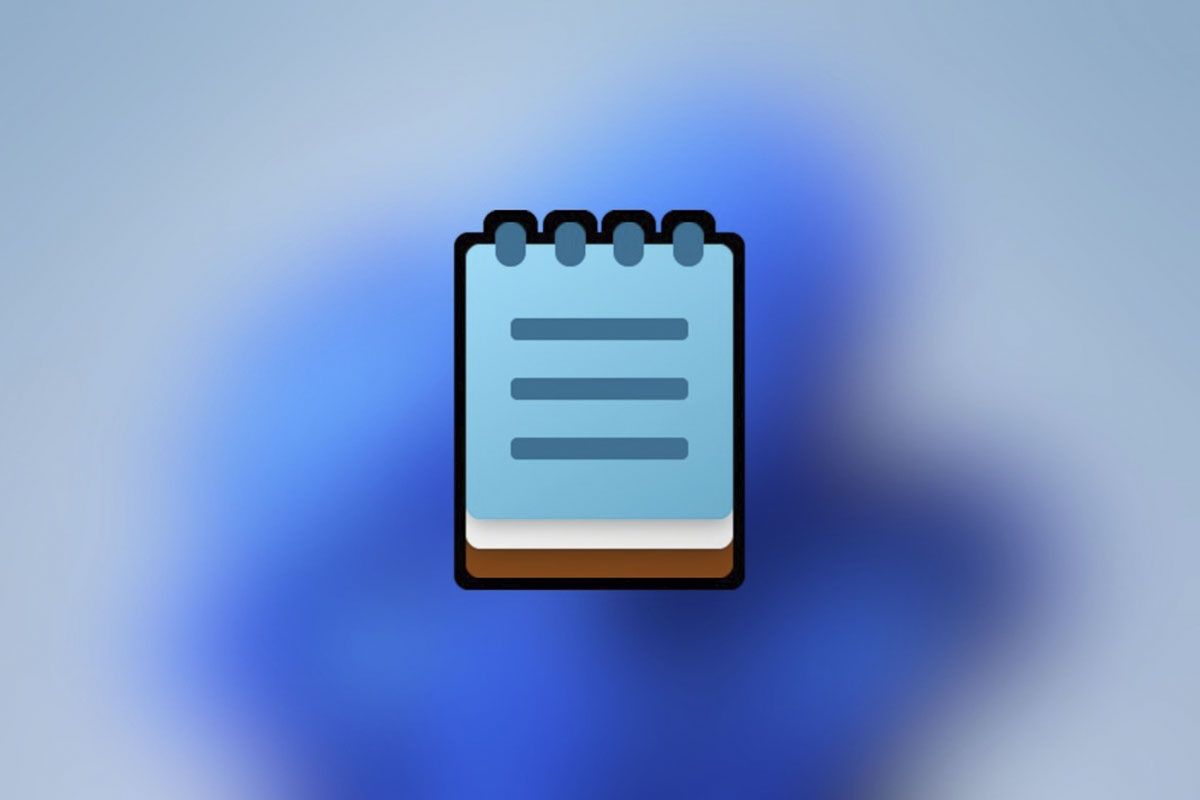如果你這麼認為您的電腦正在消耗大量資源,或者您想即時了解其效能,Windows 11允許您存取此類數據,而無需下載任何額外的應用程式。
在先前版本的 Microsoft 作業系統中存在,只需點擊幾下即可檢查任何計算機的性能。如果您有興趣了解需要採取哪些步驟才能訪問此類信息,您只需繼續閱讀我們的文章即可。
這是在 Windows 11 中檢查電腦效能的方法
在我們向您展示要遵循的步驟之前,有必要澄清此過程不允許您提高電腦的效能, 出色地它僅用於查看消耗了多少資源他自己。
- 您應該做的第一步是執行右鍵單擊開始按鈕顯示在 Windows 11 工作列中。
- 將出現一個選單,其中包含多個選項,點擊其中一個"工作管理員".
- Windows 11 將會開啟一個新視窗。在其中,您必須訪問名為的部分「表現」。
- 只需幾秒鐘,您就可以即時觀察電腦的效能。
正如我們在上面的教程中向您展示的那樣,Windows 11 將告訴您 CPU、RAM、儲存、WiFi 和 GPU 的效能。這些數據將幫助您檢查您的電腦是否消耗了比正常情況更多的資源。
如果資源豐富且你的電腦運作緩慢從這裡我們建議您下載最新更新,以及關閉電腦以防止正在運行的程式繼續消耗大量資源。
就這個主題而言,無需添加任何其他內容,您對此有任何疑問,可以將其留在評論框中。